Wtyczka MetForm is the most flexible Elementor WordPress conditional form builder with all the most advanced features. You can create sophisticated functional forms on your WordPress site and add the highest number of functionalities using MetForm.
Conditional Logic Pro to funkcja premium MetForm. Te funkcje umożliwiają tworzenie zaawansowanych formularzy logiki warunkowej, w których można pokazywać lub ukrywać pola w oparciu o logikę warunkową. Przeczytaj tę dokumentację, aby dowiedzieć się, jak tworzyć formularze logiki warunkowej dla Elementora przy użyciu MetForm.
Quick Overview
This documentation will guide you towards no-code process of creating conditional logic form in WordPress.
Tools Used: Elementor, MetForm free & MetForm Pro.
Steps need to follow:
1. Edit form with MetForm.
2. Add conditions to form field.
3. Enable conditional logic.
4. Add multiple conditions.
5. Set field action.
6. Add or delete conditions.
7. Match cases.
Obejrzyj przewodnik wideo na temat dodawania pól warunkowych w formularzu Elementora
Dodaj logikę warunkową do formularzy #
Do create conditional logic forms, first, open a form with Elementor. Then follow the procedures:
Krok 1: Open an website page in Elementor editor. Then find and drag-and-drop the MetForm widget in the design section.
Krok 2: Kliknij na Edytuj formularz przycisk otwierający formularz w trybie edytora MetForm.
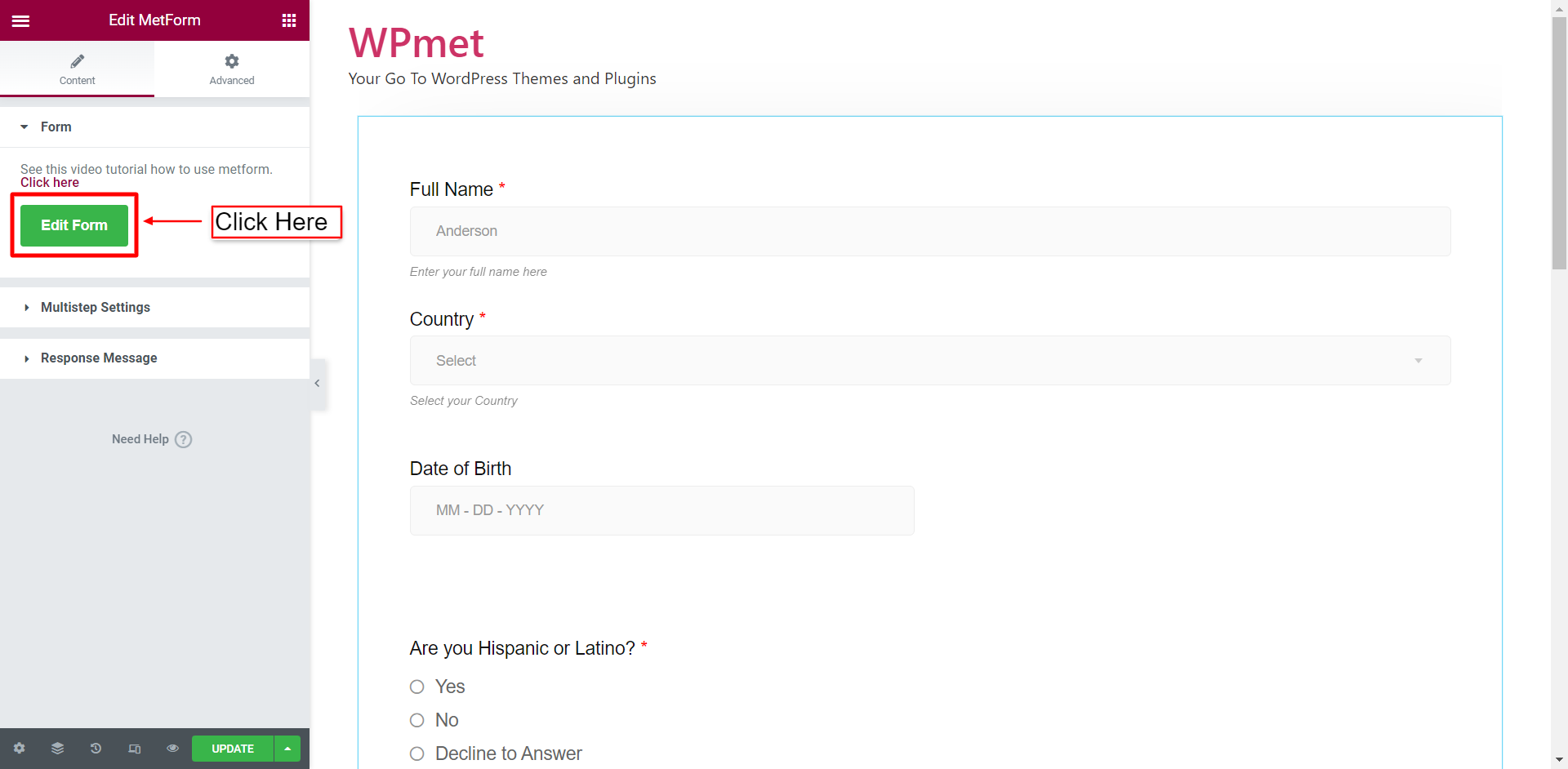
Krok 3: W formularzu, jeśli na przykład chcesz dodać logikę warunkową do linii adresu na podstawie pola Kraj, kliknij przycisk Kraj pole i skopiuj plik Nazwa tego pola.
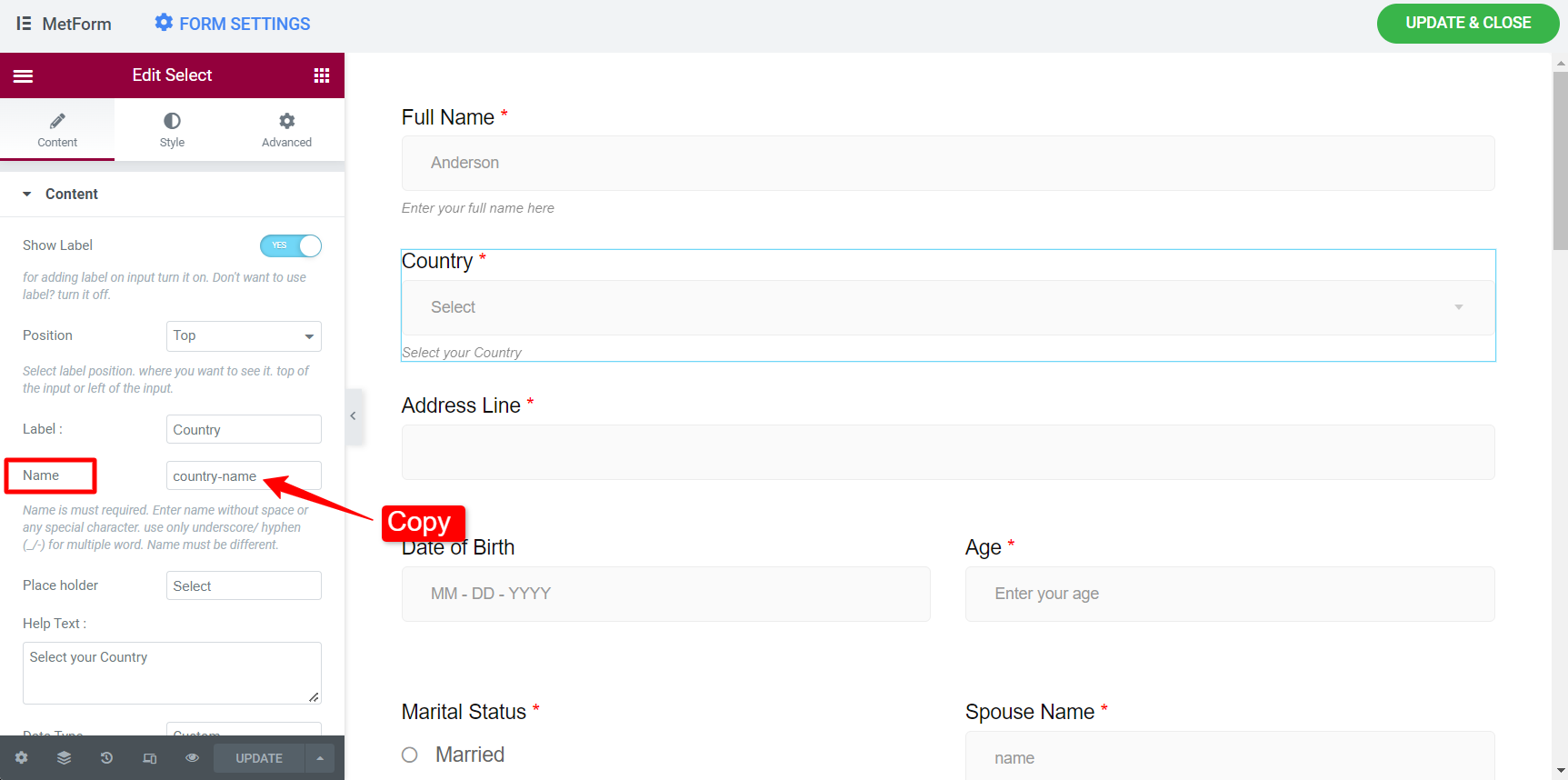
Krok 4: Teraz kliknij Wiersz adresu, I Włączać logika warunkowa.
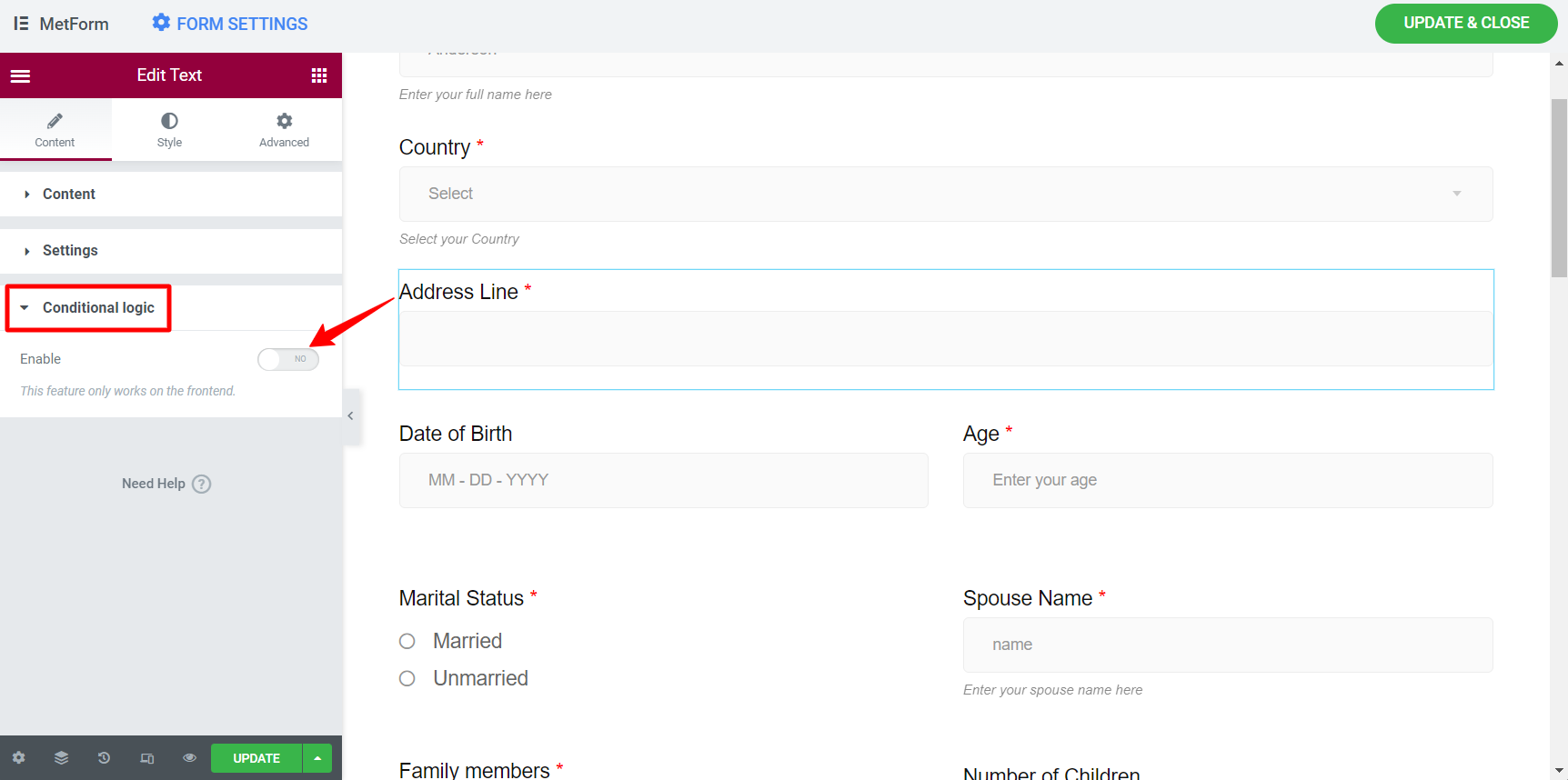
Krok 5: Ustaw Kryteria dopasowania warunku to AND/OR. This works when you add multiple conditions for a form field.
- AND: For the AND logic, all of the condition have to match.
- OR: Only one of the condition have to match.
Krok 6: Ustaw Działanie aby wyświetlić to pole / ukryć to pole.
Krok 7: Dodaj warunki do formularzy logiki warunkowej dla Elementora, klikając DODAJ PRZEDMIOT lub możesz usunąć warunki za pomocą przycisku krzyżyka.
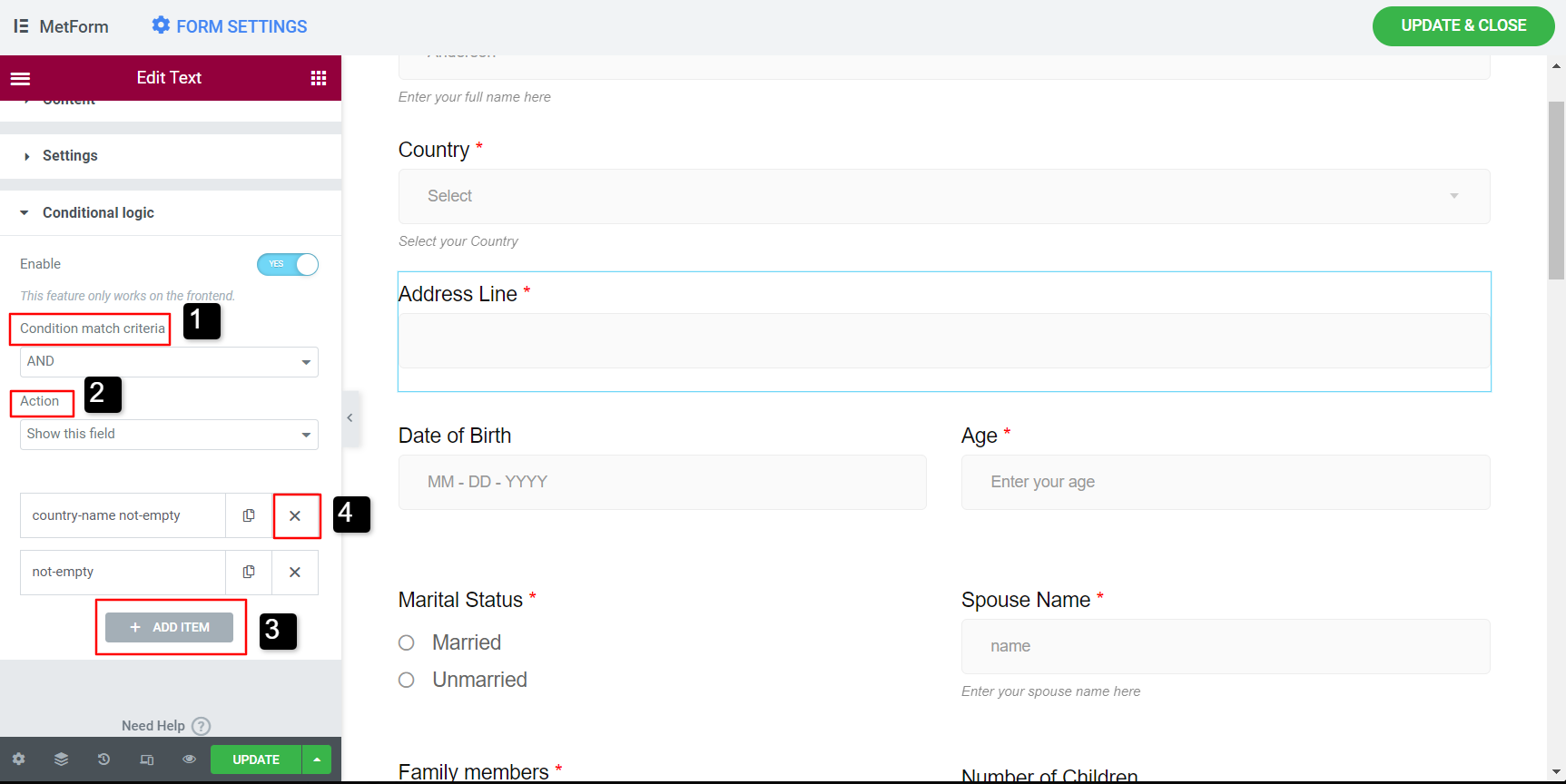
Step 8: Teraz ustaw warunki dla pola. Pod Jeśli wpisz nazwę pola Kraj (skopiowane z Krok 2). Następnie ustaw Dopasuj (porównanie) sprawy.
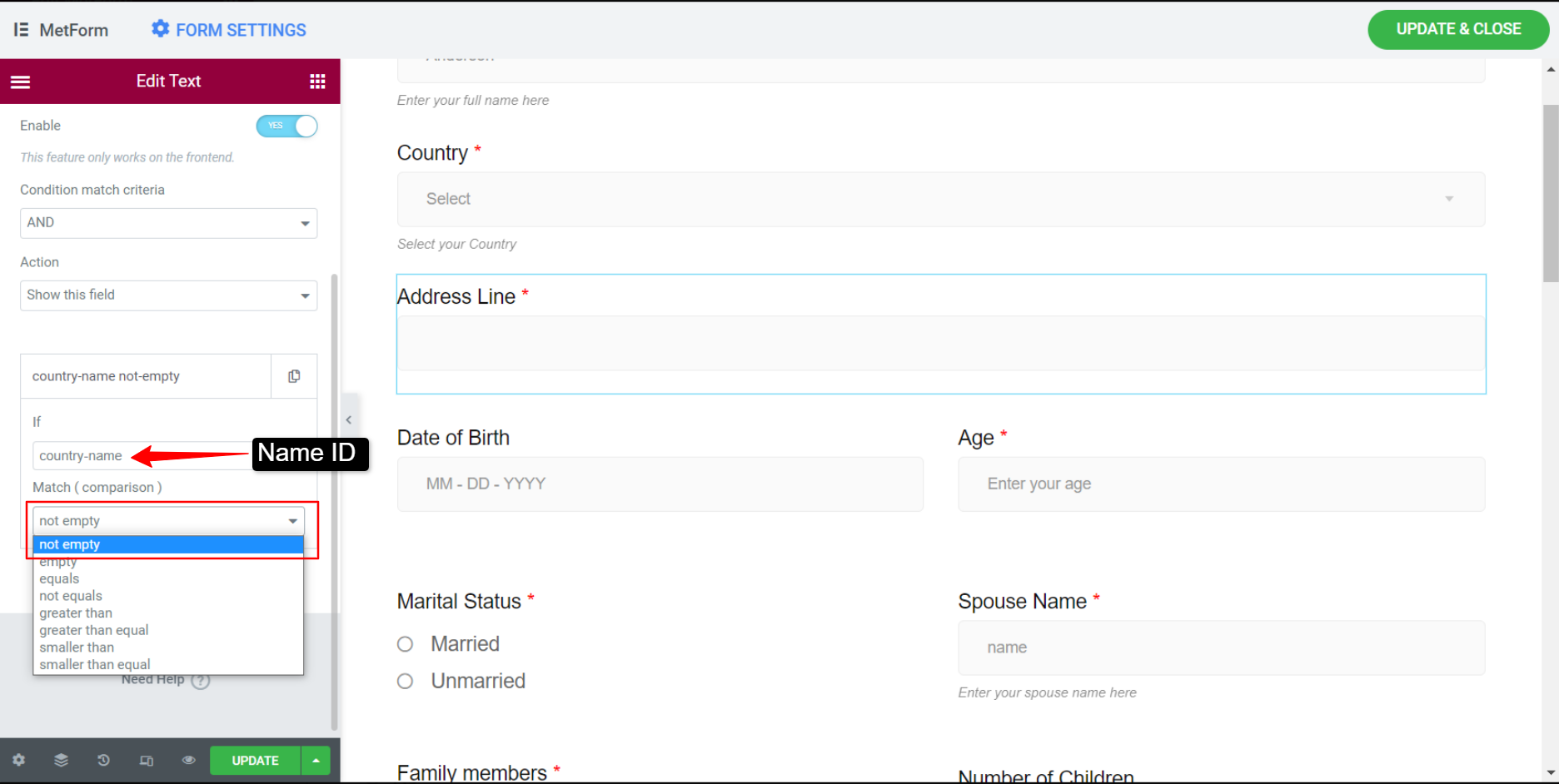
Istnieją różne przypadki dopasowania warunków. Następnie opiszemy, jak indywidualnie używać tych przypadków dopasowania dla formularzy logiki warunkowej dla Elementora.
Logika warunkowa dla pustego/niepustego #
W tym przypadku, powiedzmy, pole „Wiersz adresu” pojawi się, gdy użytkownik wybierze nazwę kraju. Aby zastosować logikę warunkową w tym przypadku:
- Wklej Nazwa kraju w Jeśli pole wg Krok 2 I Krok-7.
- Ustaw Mecz sprawa do nie pusty.
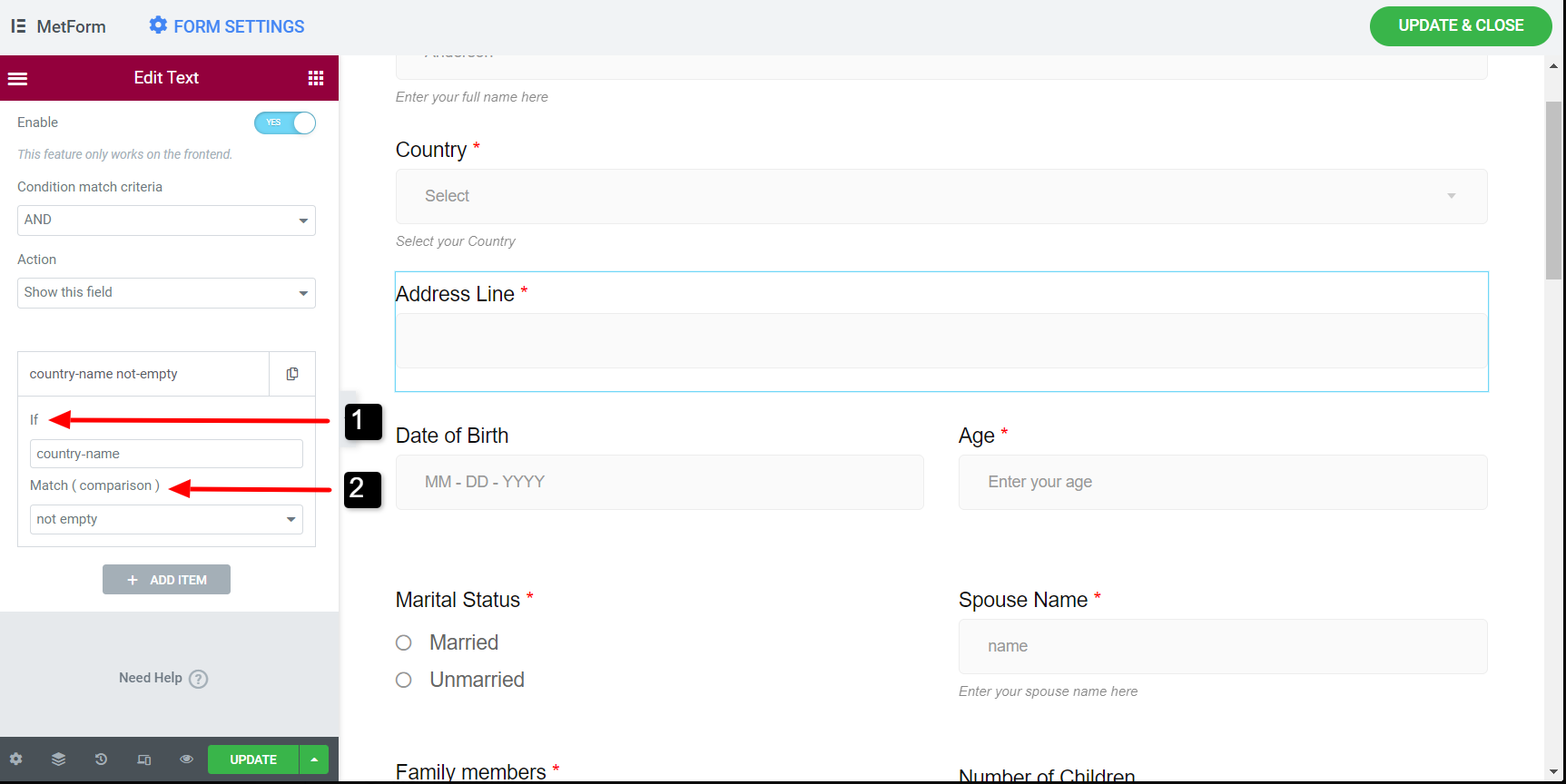
Wykonaj tę samą procedurę dla warunku Pusty.
Logika warunkowa dla równości/nierówności #
W tym przypadku, powiedzmy, pole „Imię współmałżonka” pojawi się, gdy użytkownik wybierze Stan cywilny jako Żonaty. W tym przypadku,
- Skopiuj Imię i nazwisko stanu cywilnego i wklej go do Jeśli pole Imię współmałżonka. (Podobnie jak w kroku 2 i kroku 7).
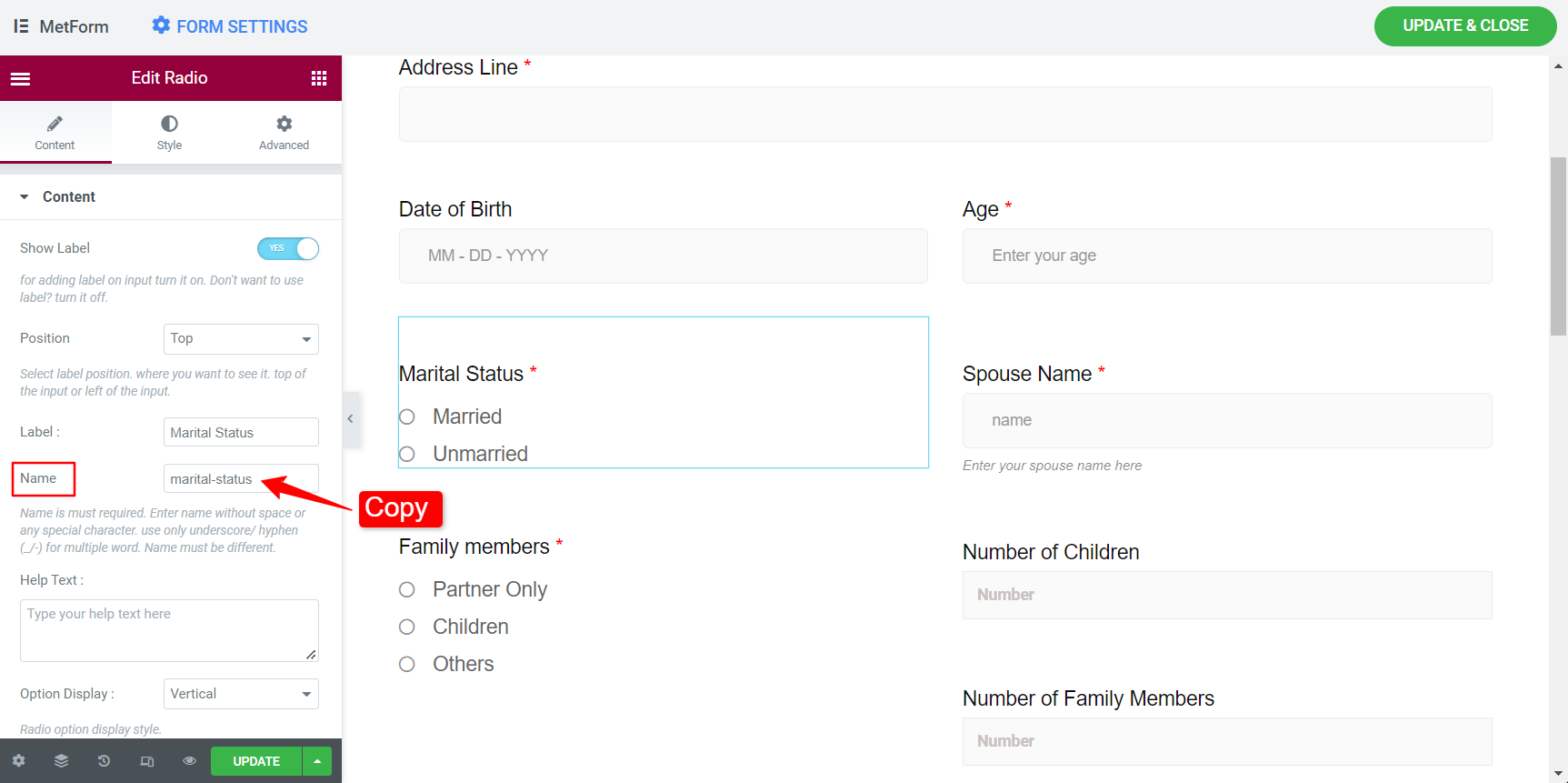
- Następnie przewiń w dół do opcji radia i skopiuj Wartość opcjonalna dla opcji Żonaty.
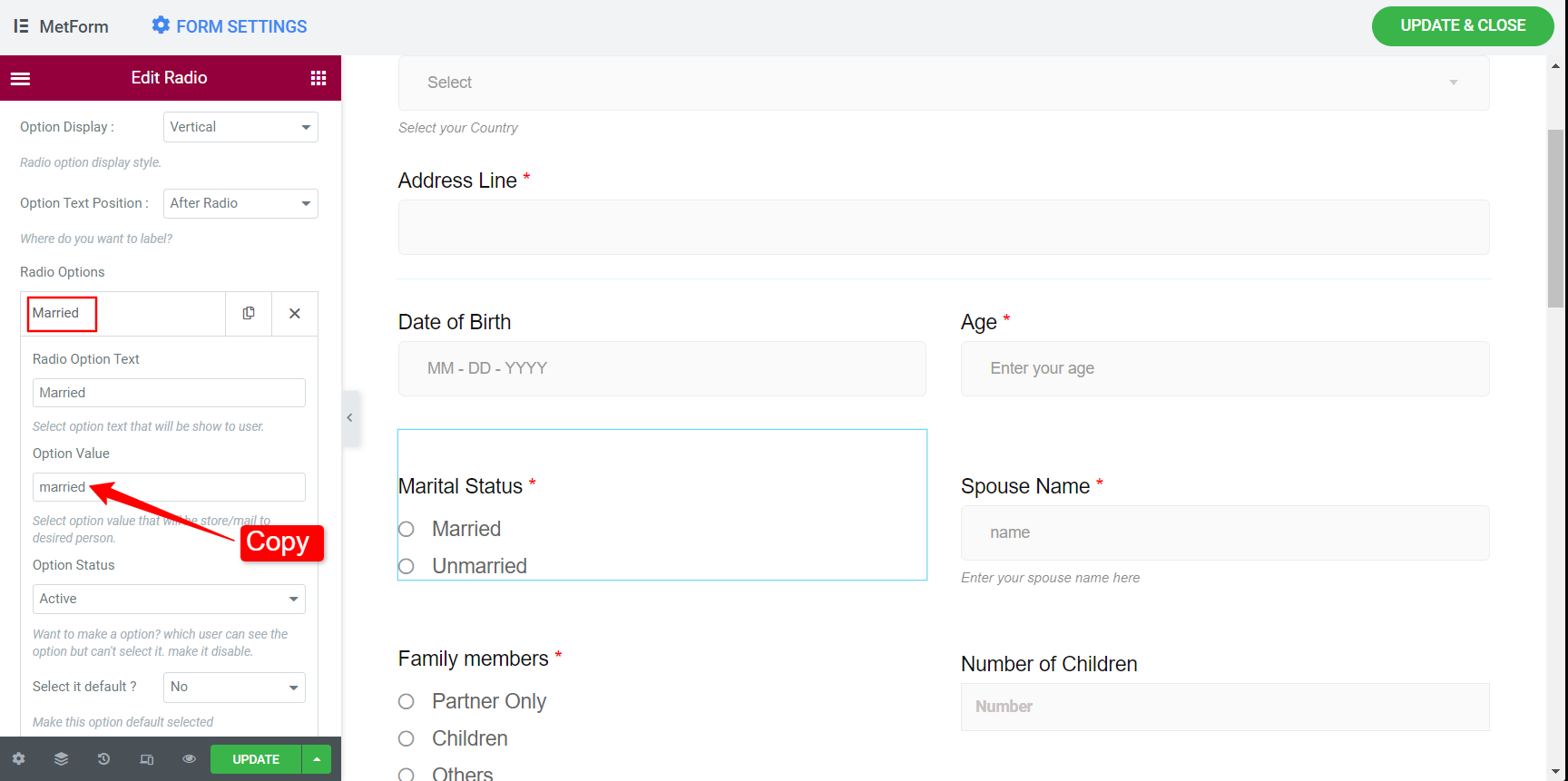
- Teraz przejdź do sekcji Logika warunkowa dla Imienia współmałżonka i włącz ją.
- Następnie wybierz Dopasuj wielkość liter jako Równa się.
- Wejdz do Wartość dopasowania jako żonaty (wartość opcjonalna dla żonatego).
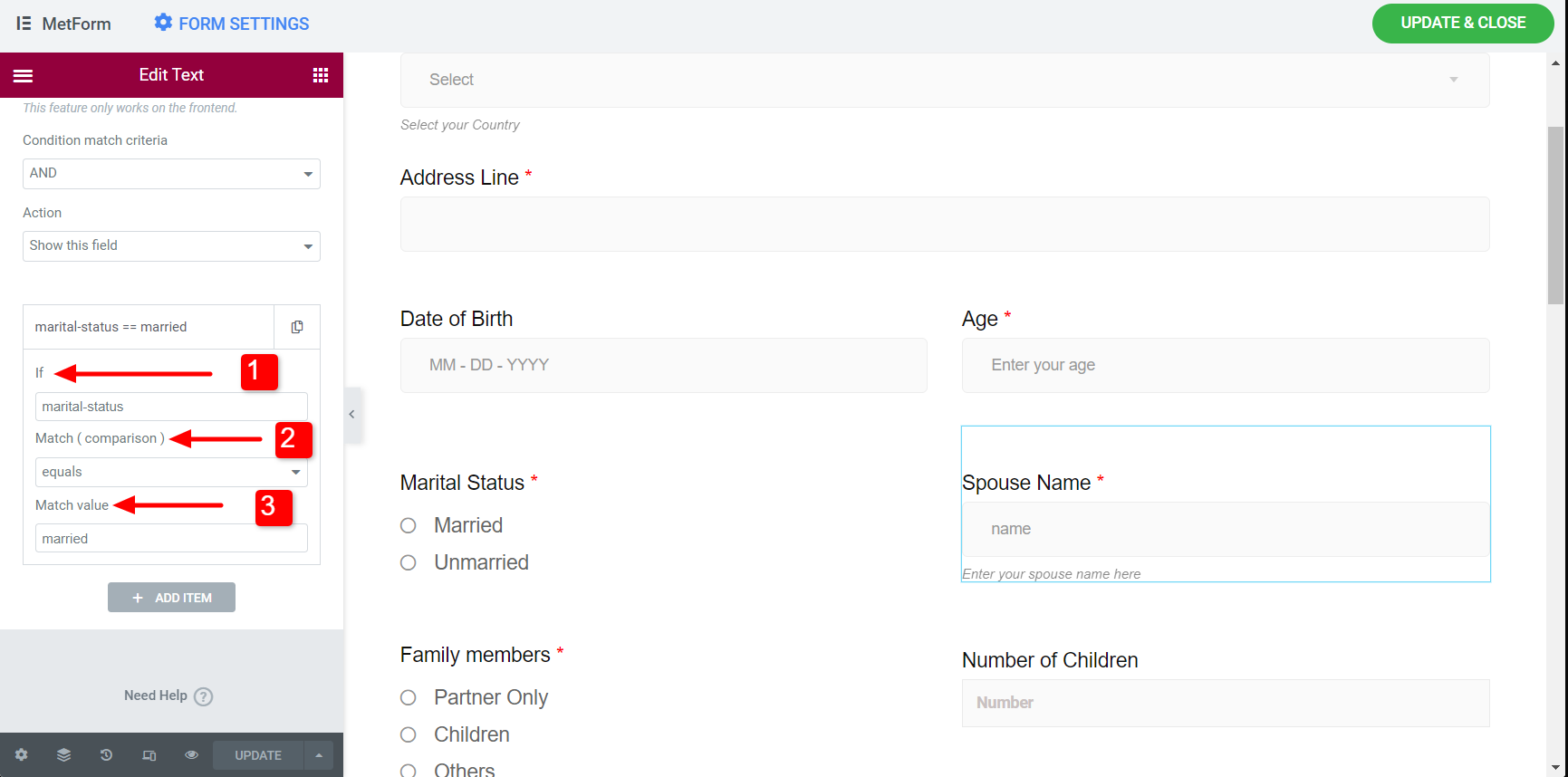
Wykonaj tę samą procedurę dla warunku Nie równa się.
Conditional Logic for greater than/ greater than equal/ smaller than/ smaller than equal #
For these cases, let’s say, the Marital Status field will appear when the Age is greater than or equal to 18. To apply conditional logic to this case:
- Skopiuj Imię wieku i wklej go do Jeśli dziedzinie stanu cywilnego. (Podobnie jak w kroku 2 i kroku 7).
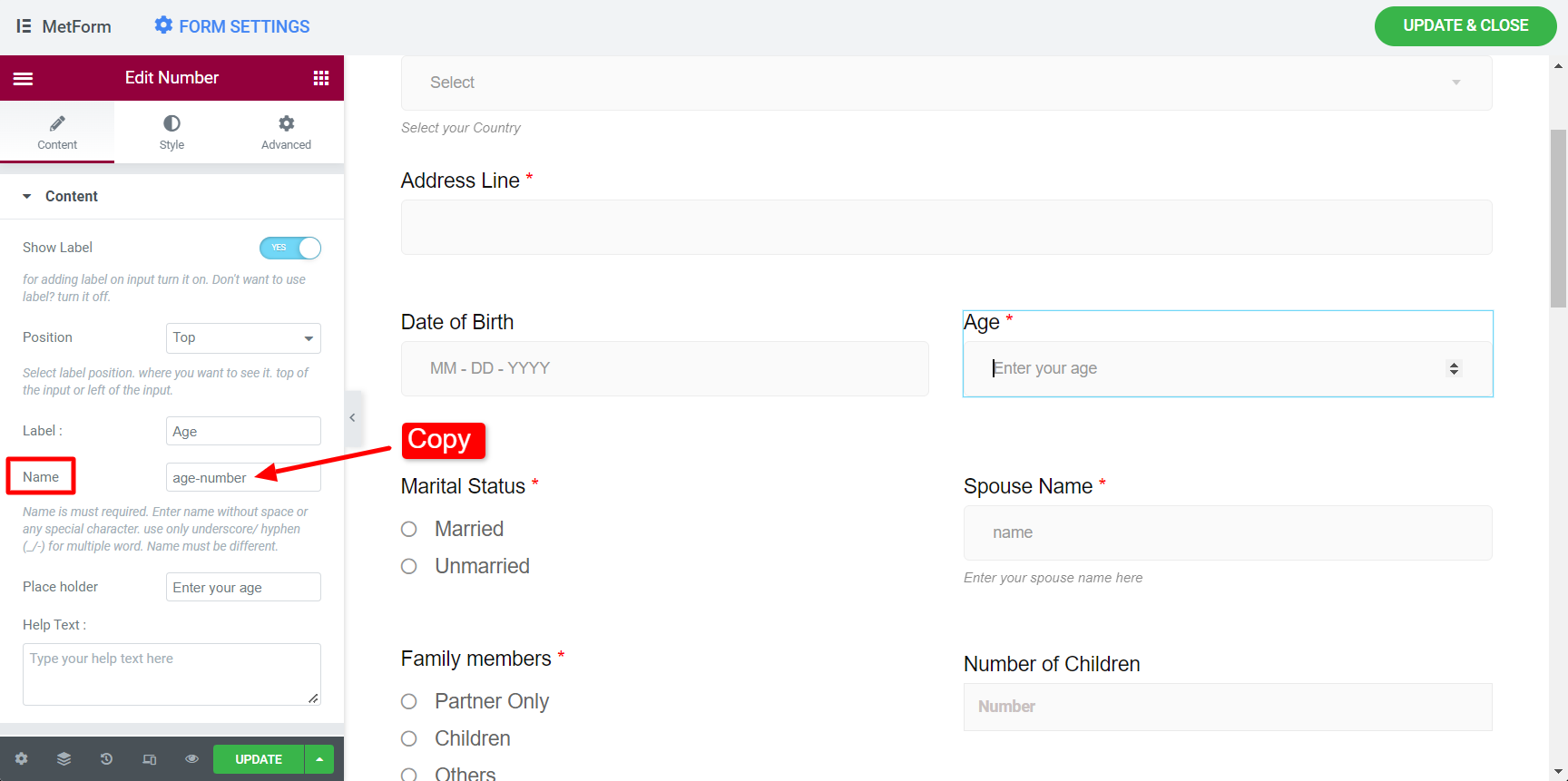
- Teraz przejdź do sekcji Logika warunkowa dla stanu cywilnego i włącz ją.
- Wybierz opcję Dopasuj wielkość liter jako większy niż równy.
- Wejdz do Wartość dopasowania jako 18.
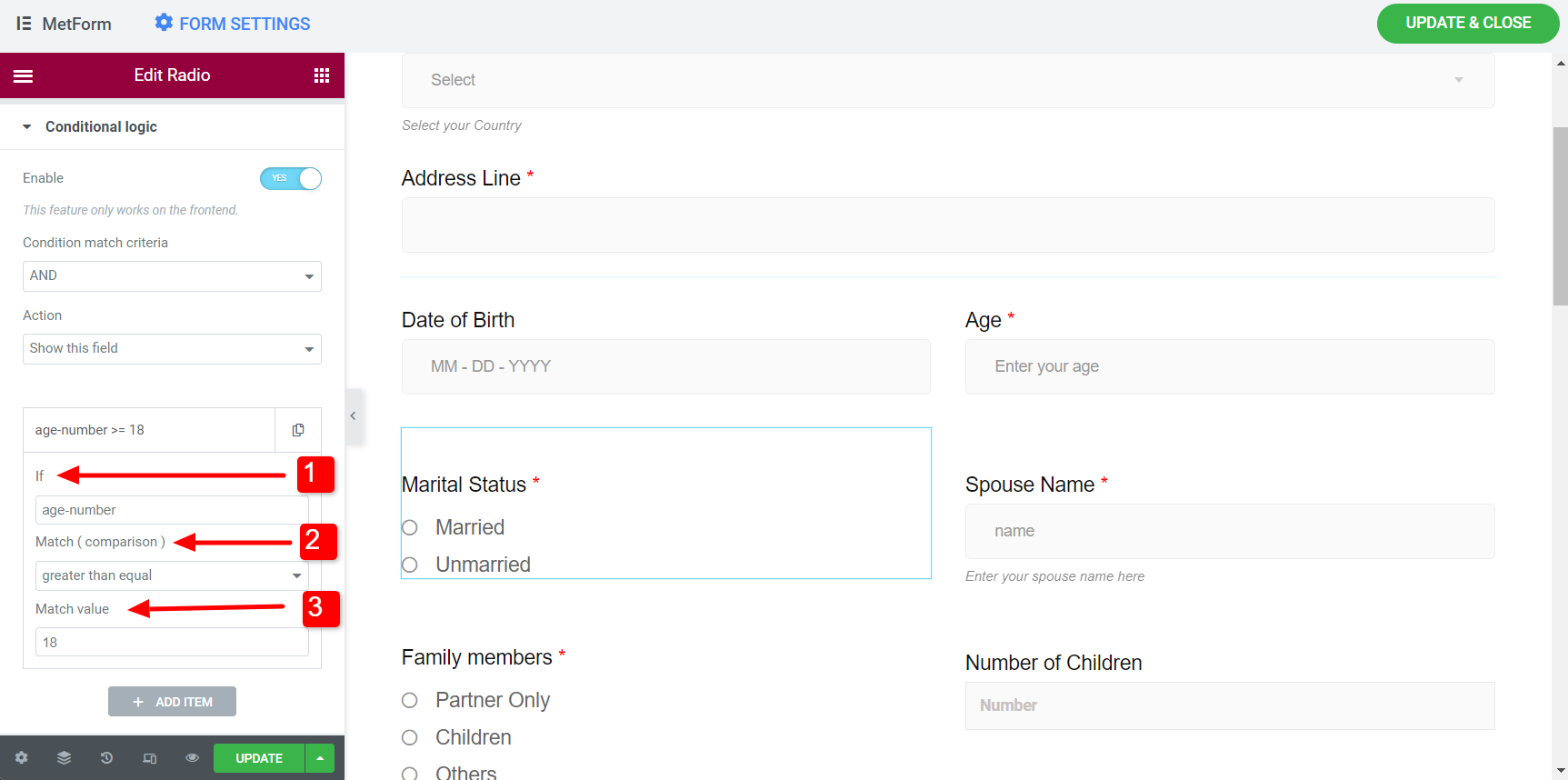
Follow the same procedure for Greate Than, Smaller Than, and Smaller than equal conditions using this best free WordPress conditional form builder.
By following the steps above, you can easily add Conditional Logic to forms using the MetForm Conditional Logic Pro feature.




